win7锁屏界面添加关机按钮方法 win10如何在锁屏界面添加关机按钮
时间:2021-10-07作者:zhong
在电脑上,当我们锁屏之后,就只有一个登录页面,但是在右下角是有关机重启的选项,最近有win7用户发现右下角没有关机按钮,想添加一个关机,那么win10如何在锁屏界面添加关机按钮呢,下面小编给大家分享n7锁屏界面添加关机按钮的方法。
推荐系统:win7专业版gho
解决方法:
1、单击【运行】。
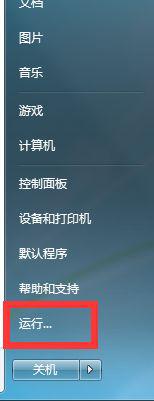
2、输入gpedit.msc。
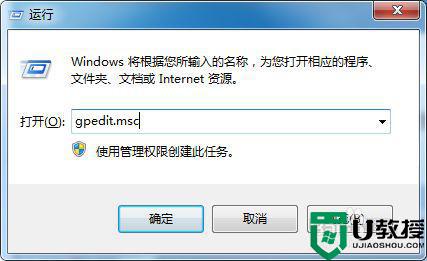
3、单击【Windows 设置】。
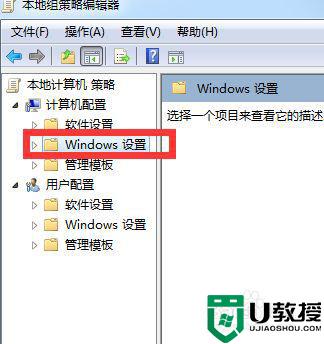
4、单击【安全设置】。
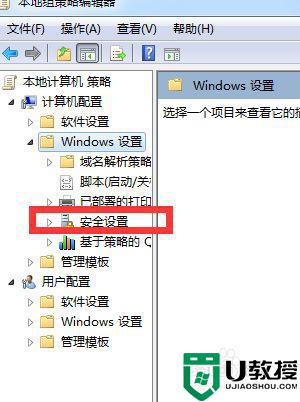
5、单击【本地策略】。
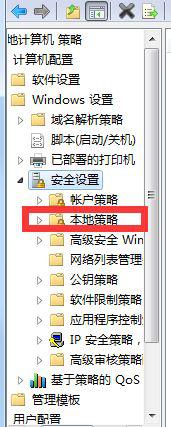
6、单击【安全选项】。
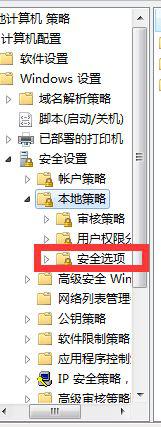
7、双击【关机:允许系统.....】。
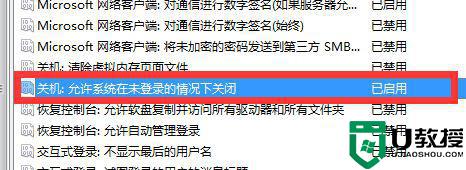
8、单击【已禁用】是取消关机按钮,单击【已启用】是添加关机按钮。
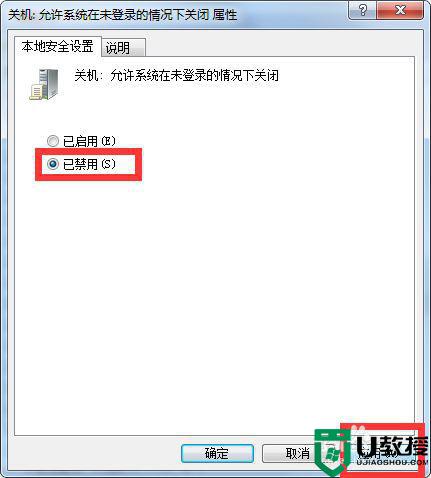
【已禁用】





